データ抽出の作業で時間を無駄にしていることはありませんか?
例えば、顧客コードから氏名や住所を取り出したり、在庫管理の際に商品番号を検索して、その商品の商品名や価格を取り出したり、、、
この業務スピードを飛躍させる関数が「VLOOKUP関数」です。
今回はそんなVLOOKUP関数をGoogleスプレッドシートで使う方法をご紹介していきたいと思います。
VLOOKUP関数とは?
VLOOKUP関数とは、指定した範囲の中から検索条件に一致するデータを抽出する関数です。
VLOOKUPのVは「Vertical(垂直)」、LOOKUPは「探す」という意味なので、「垂直に探す」と覚えればイメージしやすいのではないでしょうか。
この関数を使うことで、大量のデータの中から、特定のデータを抽出する手間を省くことができるため業務を効率化できます。また、目視で探して入力することでおきやすいミスもなくすことができるので、一石二鳥といえます。
VLOOKUP関数の使い方
まず、VLOOKUP関数の構文を確認してみましょう。

=VLOOKUP(G2, C:D, 2, 0)
それぞれの引数についてご紹介していきたいと思います。
・検索値
検索したい値を入力します。
これは「どのデータを目印にするのか」を決める引数です。
ちなみに、文字列などを指定するときは「” “」このようにダブルクォーテーションで囲う必要があります。なお、これはどの関数でも使うことなので覚えておきましょう。
・検索範囲
検索する範囲を指定します。
この時、検索値の項目が検索範囲の一番左の列に来るように気をつけてください。
左から2列目や3列目を検索することはできません。
また、「列番号」より少ない検索範囲の列数は設定できないので注意が必要です。
・列番号
検索範囲の中で左から何番目の列の値を取得したいかを指定します。
列番号は数字で指定しなければいけません。
・検索の型(オプション)
検索したいデータが完全一致で見つからない場合の対処方法を指定します。
指定するときは「TRUE」か「FALSE」を使用します。
「TRUE」では検索値を超えない最大値が該当データとして表示されます。「FALSE」ではエラー表示になります。
検索の型は省略できますが、省略した場合は「TRUE」として処理されます。
ちなみに、「FALSE」は数字の「0」でも代替できます。
VLOOKUP関数では、完全一致するデータを検索することが多いので、基本的には「FALSE」にすると覚えてしまっていいと思います。
「TRUE」にする例としては、成績だったり予算などの表で最大値を探したい時などが考えられます。
慣れないうちは「FALSE」とした方が原因のわからないデータが少なくなるので良いかと思います。
詳しくはGoogleのヘルプページでご確認いただけます。
https://support.google.com/docs/answer/3093318?hl=ja
VLOOKUP関数の具体例(動画あり)
では実際にどのようにVLOOKUP関数を使えば良いのかをご紹介していきたいと思います。
今回は同一ファイルの同一シートから参照する方法についてご紹介していきます。
まずは動画で全体の流れをご確認ください。
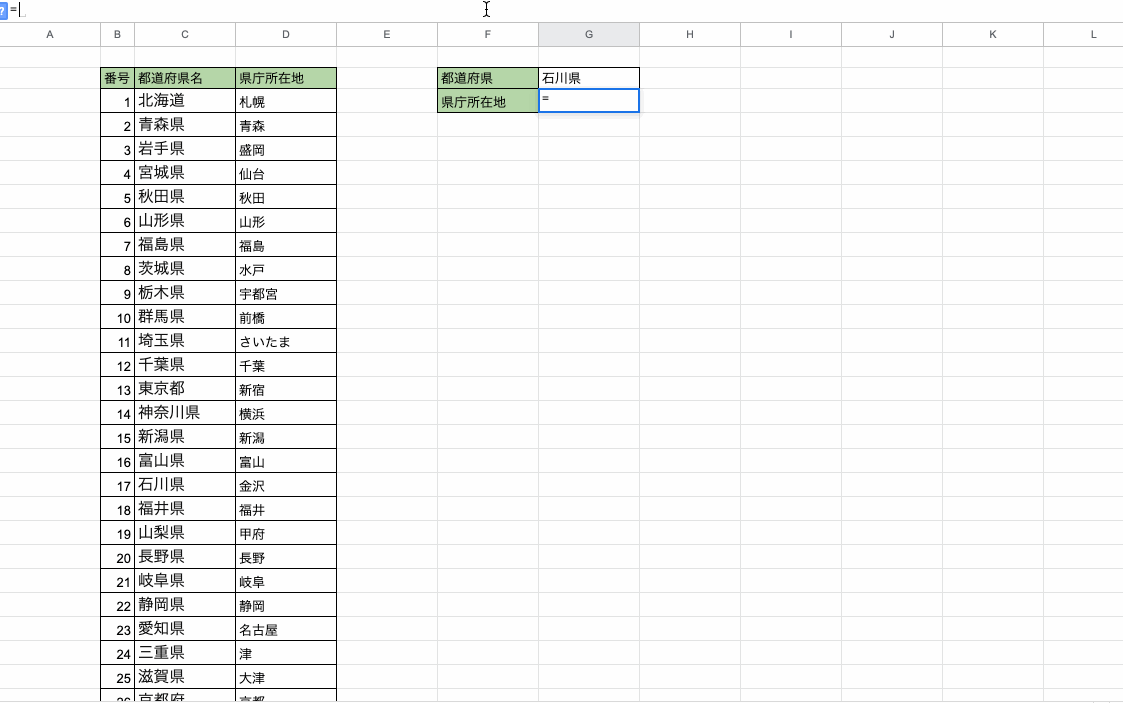
例として、今回はVLOOKUP関数で石川県の県庁所在地を調べていきたいと思います。
結果をG3に表示します。
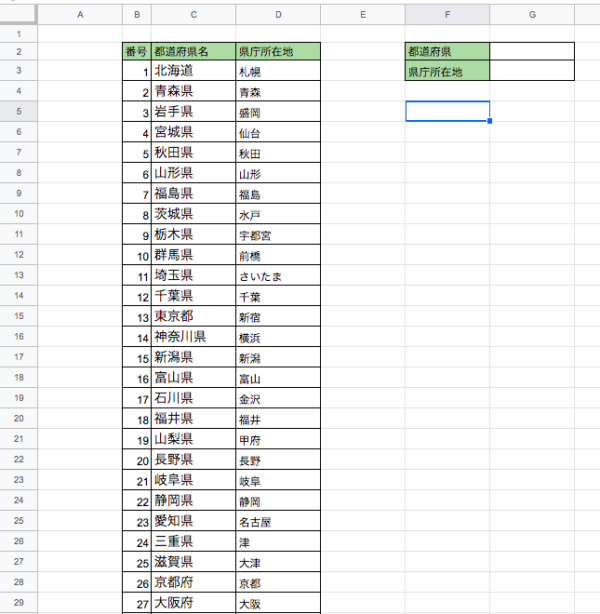
① 検索値を入力
今回は石川県の県庁所在地を抽出したいので都道府県の所に石川県と入力します。
これが”検索値”となります。
=VLOOKUP(G2, 検索範囲, 列番号, [検索の型])
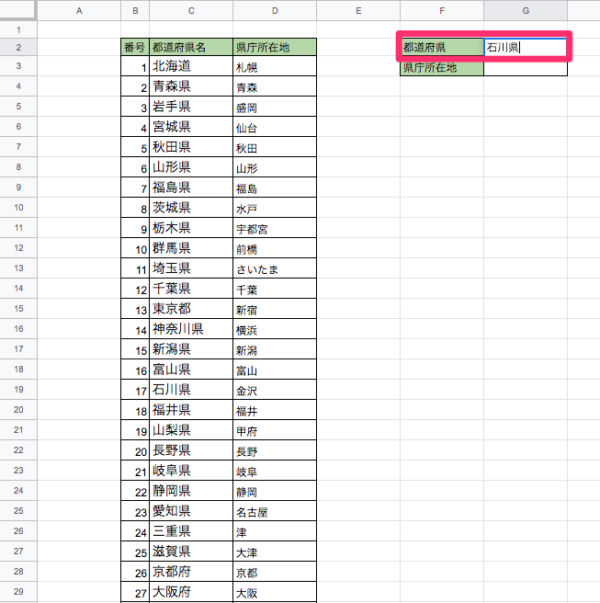
② 検索範囲を選択する
今回は都道府県から県庁所在地を探したいので、C列からD列を選択します。
=VLOOKUP(G2, C:D, 列番号, [検索の型])
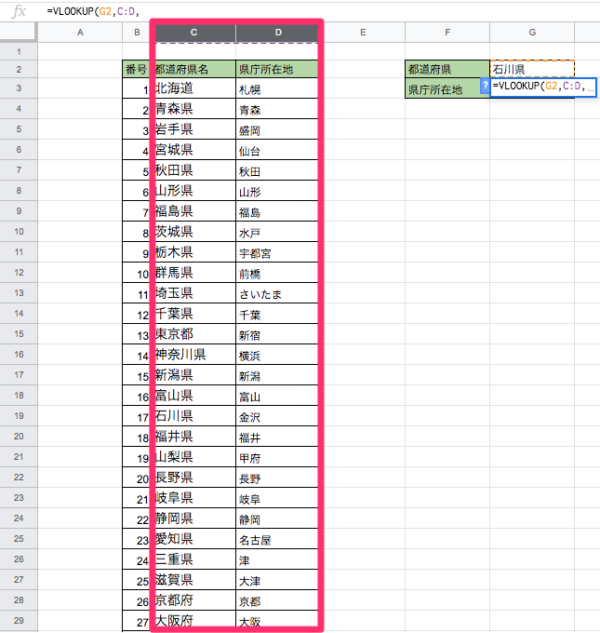
③ 列番号を指定する
県庁所在地を抽出したいので、今回は「2」列目となります。
=VLOOKUP(G2, C:D, 2, [検索の型])
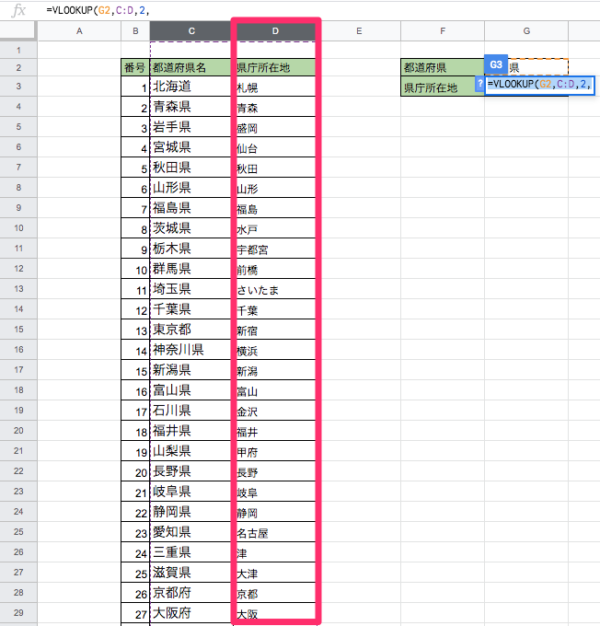
④ 検索の型を指定する(任意)
検索したいデータが完全一致で見つからない場合の対処法を選択します。
特に気にしない場合は「FALSE」にしておく方が分かりやすいので「FALSE」か「0」を入力します。
=VLOOKUP(G2, C:D, 2, 0)
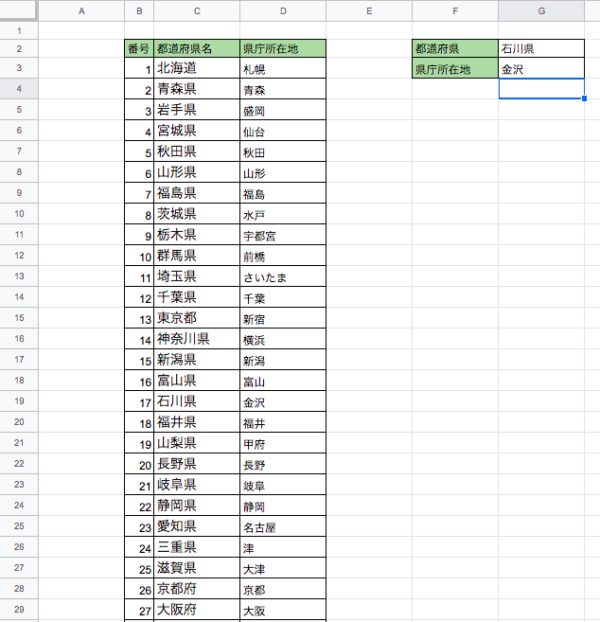
これで石川県の県庁所在地を抽出することができました。
具体的な挙動としては、検索範囲の「都道府県名」の列から検索値である「石川県」を探し出し、取得したい「2」列目のデータ「金沢」を取得した形となります。
今回はデータ量が少なかったですが、膨大なデータの中から特定のデータを抽出するときに、このVLOOKUP関数は効果を発揮します。
今回は同一ファイルの同一シートから参照する方法についてご紹介しましたが、VLOOKUP関数で別シートのデータを参照する方法についてはこちらの記事をご覧ください。
ちなみに、VLOOKUP関数は列を指定してデータを取得しますが、行を指定してデータを取得するHLOOKUP関数というのも存在します。
VLOOKUP関数の使い方のまとめ
いかがでしたでしょうか。
今回は、Googleスプレッドシートで「VLOOKUP関数」を使う方法について紹介しました。
この関数を使いこなすことで、大量のデータの中から必要な値を手間なく探すことができ、時間を有効活用できます。
VLOOKUP関数で複数条件を指定する方法についてはこちらの記事をご覧ください。
VLOOKUP関数でエラーが出た場合の対処法についてはこちらの記事をご覧ください。
また、今回紹介した「VLOOKUP関数」はデータを1つしか抽出することができません。2つ以上のデータを抽出したい場合には「QUERY関数」を使ってみると良いでしょう。









で-効果の良いクリエイティブとは?-300x200.png)


-300x200.jpg)








